电脑任务管理器怎么打开查看?任务管理器是经常要用到的程序,在任务管理器中所有的程序和服务都显示了出来,我们可以了解系统正在运行着哪些程序和服务,我们也可以用它来结束一些程序和服务。那么电脑任务管理器... 15-10-14
平时在使用电脑的过程中,我们经常要使用到任务管理器。比如某个程序死了可以打开任务管理器结束它,那么电脑任务管理器怎么打开查看?下面小编就为大家介绍一下,来看看吧!
工具/原料
windows 8.1 with update为例;系统任务管理器;进程;占用率。
方法一:
快捷组合键“ctrl+shift+esc”,众所周知的直呼快捷键,直接呼出任务管理器;
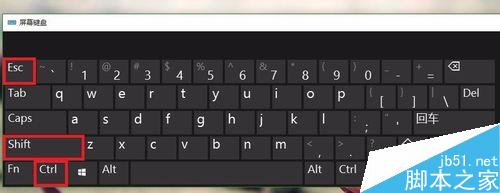
接着即可查看或结束软件进程,查看硬件占用率等。
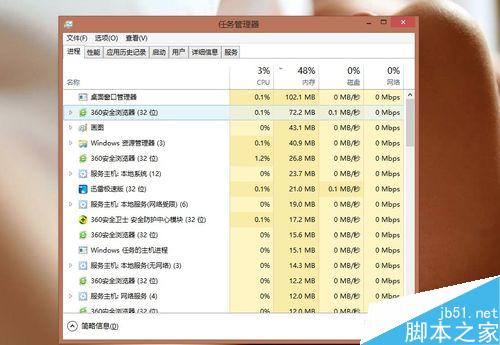

方法二:
快捷组合键“ctrl+alt+delete”,vista后的系统加入了如图中所示的其他功能,呼出功能菜单含任务管理器;

单击打开菜单上的“任务管理器”即可。

方法三:
或可直接在任务栏上右键,快速打开“任务管理器”。

以上就是电脑任务管理器怎么打开查看的三种方法介绍,希望能对大家有所帮助!
相关文章:
-
电脑中的隐私怎么清理?清理电脑隐私方法介绍在公共场合用电脑,或者几个人合用电脑,清理隐私就成了相当重要的问题。你可不想让别人知道你访问的每个网站,在电脑上查看了哪些文件吧,那么电…
-
电脑任务栏不见了怎么办?如何找回?通常导致任务无法正常显示的原因是设置了自动隐藏所致。那么电脑任务栏不见了怎么办?如何找回?下面小编就为大家详细介绍一下,一起来看看吧... 15…
-
鼠标属性和程序如何更改?电脑在现在的信息时代已经被普遍下来,由于使用的人群不同,每个人都有着自己的使用习惯。鼠标是电脑的四肢,可以借助它来操控电脑,但是由于个人习惯的不同鼠标的设…
-
在电脑的桌面上怎么添加可爱的小钟表?给电脑的桌面添加个小闹钟,看时间既方便又省眼睛。那么在电脑的桌面上怎么添加可爱的小钟表?下面小编就为大家详细介绍一下,一起来看看吧... 15…
-
电脑重启后Alcohol无法自动载入镜像文件的解决方法Alcohol 120%是常用的虚拟光驱软件,其中有一项设置可以在电脑系统重启后自动加载之前的镜像文件,但设置好了并重启后却…
-
如何在电脑中找回丢失的数据?快速恢复电脑丢失数据的方法在电脑系统的日常使用过程中,由于更换机器、中毒、系统崩溃或者误删文件等原因,会造成原始数据在磁盘或其他位置上消失。那么如何找…
版权声明:本文内容由互联网用户贡献,该文观点仅代表作者本人。本站仅提供信息存储服务,不拥有所有权,不承担相关法律责任。
如发现本站有涉嫌抄袭侵权/违法违规的内容, 请发送邮件至 2386932994@qq.com 举报,一经查实将立刻删除。
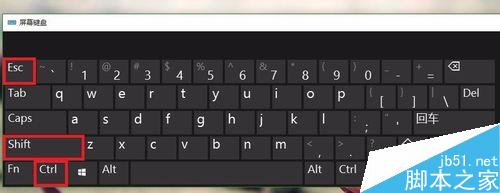
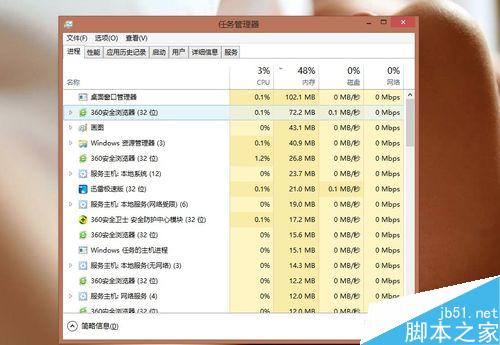





发表评论